Colabore com o Copilot no Viva Engage em publicações e artigos
O Copilot no Viva Engage é o seu assistente pessoal de IA que pode ajudar a criar publicações envolventes, desde a ideia à edição final. Este artigo explica o processo de colaboração e fornece vários exemplos de pedidos para começar.

-
A partir de qualquer página no Viva Engage onde publica conteúdo (feed da home page, enredo, comunidade), selecione a janela de publicação.
-
Selecione o ícone do Copilot

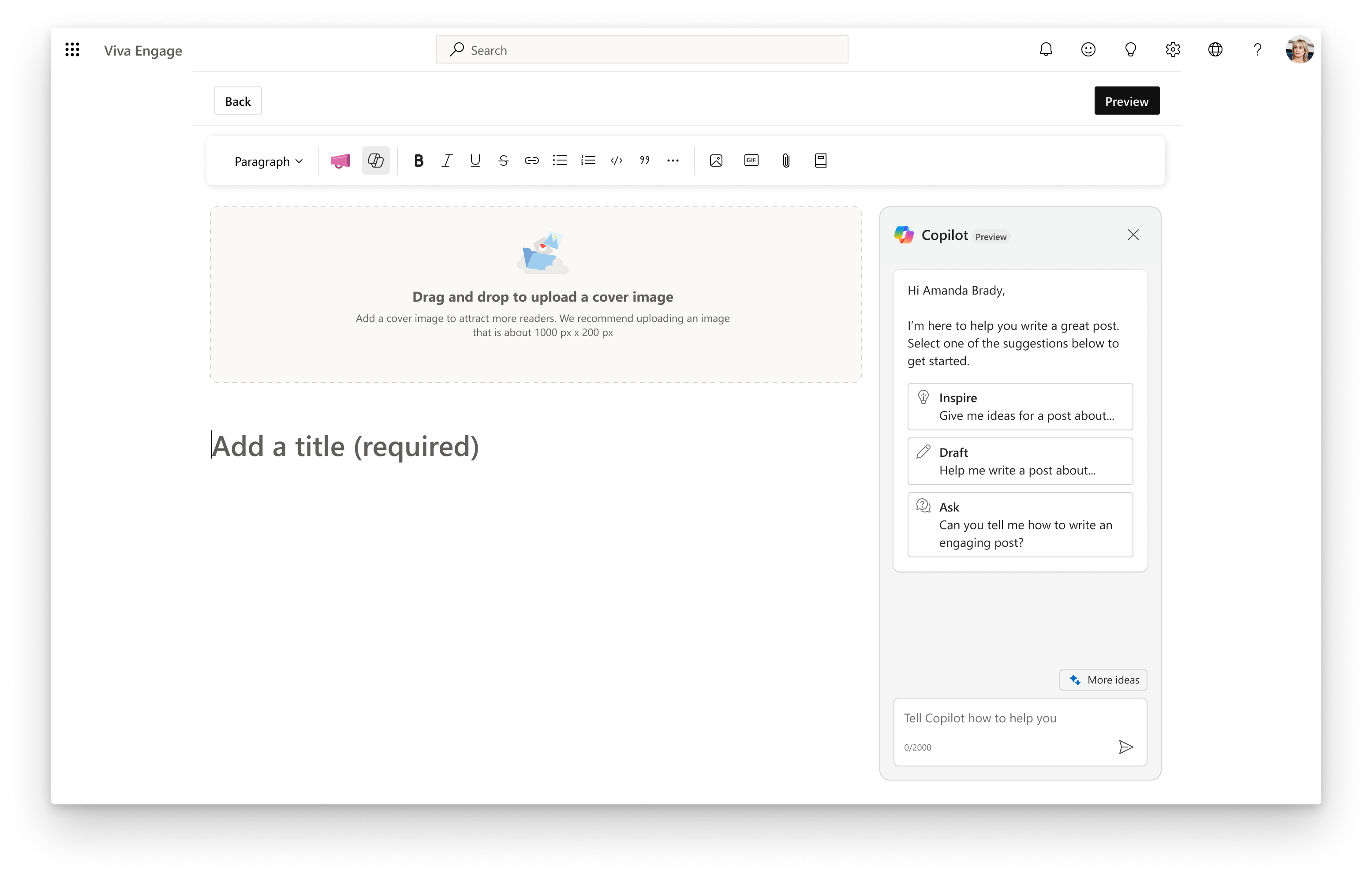
-
No painel direito, selecione Inspirar ou Rascunho para iniciar um pedido. Em alternativa, no campo de texto, escreva o seu próprio pedido para que o Copilot comece a gerar ideias.Pedidos de debate de ideias:
-
Dá-me um modelo para [desenvolvimento de carreira]
-
Debate ideias sobre formas de [melhorar a inclusão]
-
Dá-me uma lista das melhores práticas para [debates sobre carreira]
-
-
Se o Copilot não acertar à primeira, partilhe o que pensa que pode ser melhorado.
-
Quando o Copilot devolver o texto que pretende utilizar na publicação, clique em Adicionar a publicação para movê-lo para o editor (para incluir apenas uma parte do texto, selecione a parte que pretende e clique em Adicionar a publicação).)
SUGESTÃO: Se precisar de recomeçar, no menu de brilho, selecione Iniciar nova sessão. Esta ação limpa as mensagens anteriores, que o Copilot utiliza para interpretar todos os novos pedidos.
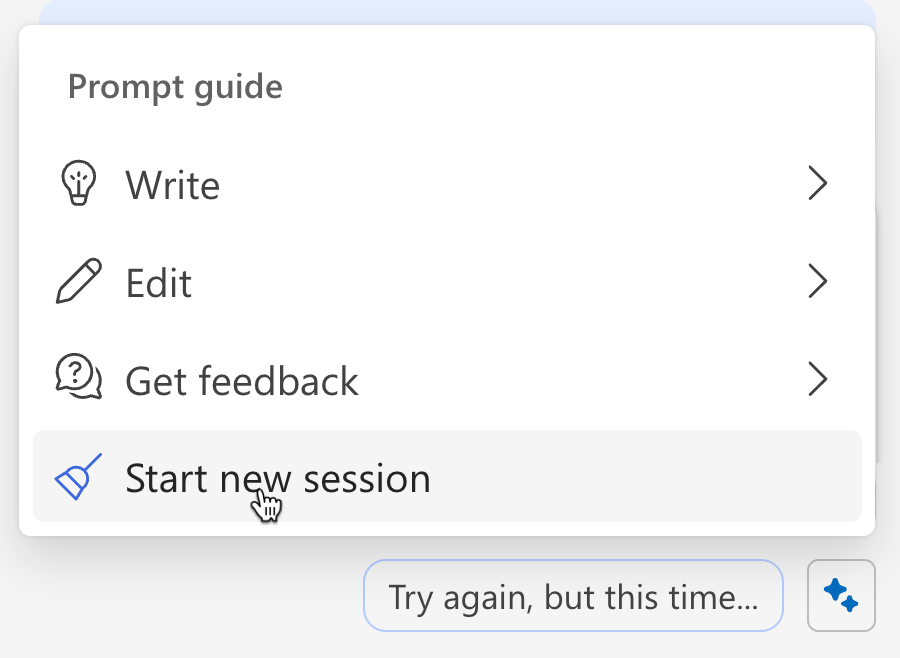
Melhorar um rascunho
O Copilot pode ajudar a rever um rascunho que já tenha iniciado.
-
Cole o seu rascunho no editor à esquerda.
-
No campo do pedido, indique o seu objetivo em termos do que está a tentar fazer e a quem se destina a sua mensagem. Pedidos de objetivo:
-
Escreve [um anúncio] sobre o próximo [evento] para a [equipa] num tom envolvente
-
Adicionar uma chamada à ação para responder com histórias sobre como utilizar estas melhores práticas em reuniões
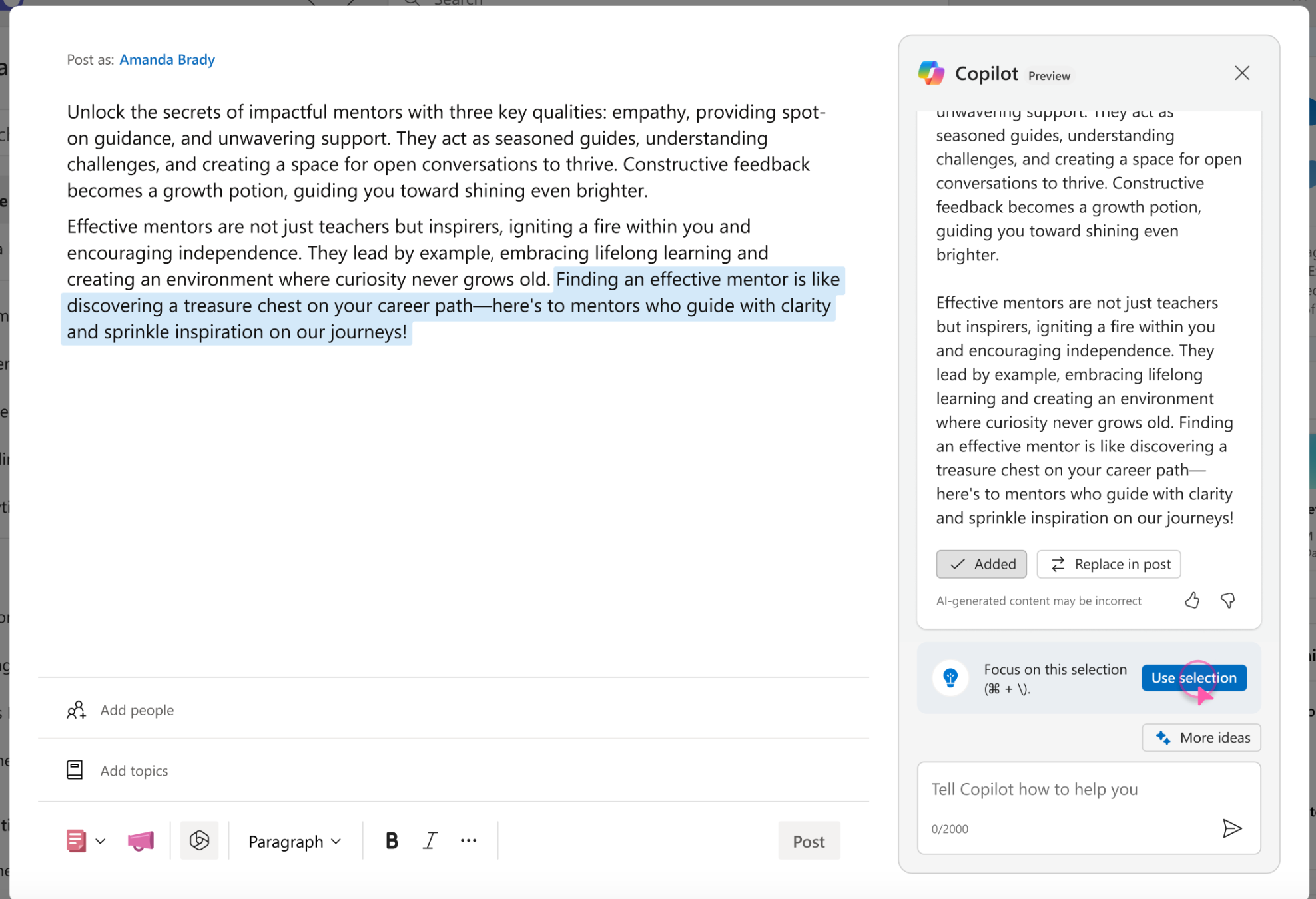
-
-
Para rever apenas uma parte do rascunho, selecione-a no editor e, à direita, selecione Utilizar seleção.
-
Considere a sua audiência e que estilo de voz e escrita pode funcionar melhor.Pedidos de voz e tom:
-
Revê este rascunho em estilo AP com um tom quente e profissional
-
Traduz este rascunho para espanhol para a América Latina
-
Reescrever para incluir mais emojis ou hashtags Nota: o Copilot oferece assistência de idioma completa para alemão, chinês (simplificado), espanhol, francês, inglês, italiano, japonês e português (Brasil). O suporte limitado está disponível para outros idiomas suportados pelo Viva Engage.
-
-
Continue a adicionar pedidos para rever ou corrigir o rascunho.Pedidos de revisão:
-
Reescreve esta seleção para torná-la mais curta
-
Corrige a ortografia e gramática no meu rascunho
-
Reescreve este rascunho em 300 palavras ou menos
-
Publicar o rascunho
Quando a sua publicação estiver pronta, utilize as opções Publicar normais na parte inferior do editor para enviar ou agendar a sua publicação.










